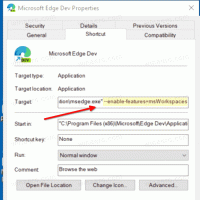विंडोज 10 में जम्प लिस्ट में आइटम्स की संख्या बदलें
हाल ही में हमने कवर किया विंडोज 10 में जंप सूचियों को कैसे साफ़ करें. इस ऑपरेशन के अलावा, विंडोज 10 आपको जंप सूची में दिखाई देने वाली वस्तुओं की संख्या को समायोजित करने की अनुमति देता है। यह एक बहुत ही सरल रजिस्ट्री ट्वीक के साथ किया जा सकता है। आइए इसे विस्तार से देखें।
मेरे सेटअप में डिफ़ॉल्ट रूप से, विंडोज 10 प्रत्येक ऐप के लिए अधिकतम 11 आइटम दिखाता है जो जंप सूचियों का समर्थन करता है। ये आइटम स्टार्ट मेन्यू में और टास्कबार में दिखाई देते हैं यदि आपने ऐप खोला है या इसे वहां पिन किया है। यदि आपको यह सीमा बहुत छोटी लगती है, तो आप विंडोज 10 को ट्वीक कर सकते हैं और इसे 15 या 20 आइटम दिखा सकते हैं, जो इस बात पर निर्भर करता है कि आपको क्या चाहिए।
दुर्भाग्य से, विंडोज 10 में अभी तक कोई GUI विकल्प लागू नहीं किया गया है। तो आपको रजिस्ट्री संपादक का उपयोग करने की आवश्यकता है विंडोज 10 में जम्प लिस्ट में आइटम्स की संख्या बदलें. यहाँ आपको क्या करना है।
विंडोज 10 में जम्प लिस्ट में आइटम्स की संख्या कैसे बदलें
आगे बढ़ने से पहले, आपको यह जानना होगा कि विंडोज 10 को 10 से कम आइटम दिखाना संभव नहीं है। इसे एक्सप्लोरर ऐप में हार्डकोड किया गया है। उपयोगकर्ता केवल इस संख्या को बढ़ा सकता है और इसे 10 से ऊपर सेट कर सकता है।
- खोलना पंजीकृत संपादक.
- निम्न रजिस्ट्री कुंजी पर जाएँ:
HKEY_CURRENT_USER\Software\Microsoft\Windows\CurrentVersion\Explorer\Advanced
युक्ति: देखें एक क्लिक के साथ वांछित रजिस्ट्री कुंजी पर कैसे जाएं.
यदि आपके पास ऐसी कोई चाबी नहीं है, तो बस इसे बना लें। - नामित 32-बिट DWORD मान को संशोधित करें JumpListItems_Maximum.यदि आपके पास JumpListItems_Maximum पैरामीटर नहीं है, तो इसे बनाएं। ध्यान दें: भले ही आप 64-बिट विंडोज चला रहे हों, आपको अभी भी 32-बिट DWORD मान बनाने की आवश्यकता है।
- दिखाए जाने के लिए जंप लिस्ट आइटम्स की वांछित मात्रा में दशमलव में JumpListItems_Maximum मान सेट करें। नीचे दिए गए उदाहरण में, मैंने इसे 15 पर सेट किया है:
- प्रारंभ मेनू का उपयोग करके साइन आउट करें या एक्सप्लोरर को पुनरारंभ करें.
आप कर चुके हैं। पहले:
बाद में:
मेरे द्वारा JumpListItems_Maximum मान को 15 पर सेट करने के बाद, पिन किया गया कंट्रोल पैनल आइकन मुझे उन एप्लेट्स का पूरा इतिहास दिखाता है जिनका मैं पहले उपयोग कर रहा था, जिसमें 12 आइटम शामिल हैं जिन्हें मैंने इस सेटअप में खोला था।
बस, इतना ही। हमें टिप्पणियों में बताएं कि जम्प लिस्ट में कितने आइटम आपके लिए आदर्श हैं।